Calcular un nivel general - Ejemplo aplicativo 2
Si los valores perdidos por el usuario han sido declarados correctamente dentro de las propiedades de las variables (Ver Capitulo I), podemos seleccionar opción Perdido por el sistema o por el usuario dentro de la sección de valores antiguos, ya que el programa los reconocerá automáticamente. Si por el contrario no se han declarado los valores perdidos por el usuario dentro de las propiedades de las variables (Pestaña Vista de variables), es necesario recodificar cada uno de los valores, utilizando la casilla de valor para su definición y el botón añadir para su ingreso.
Continuando con el ejemplo, vamos a la sección Valores antiguos y seleccionamos la opción Perdido por el sistema o el usuario, luego en la sección Valor nuevo ingresamos el número cero (0) dentro de la casilla de Valor y hacemos clic en el botón Añadir; posteriormente seleccionamos la opción Todos los demás valores en la sección de valores antiguos y en la sección Valores nuevos la opción Copiar valores antiguos y nuevamente hacemos clic en Añadir. Fig [4-72].

Una vez se han ingresado en la lista de selección el nuevo valor y la copia de los demás valores, hacemos clic en el botón Continuar, con lo que volvemos al cuadro de diálogo Recodificar en diferentes variables; para finalizar hacemos clic en el botón Aceptar con lo que se realiza la recodificacion y las nuevas variables aparecen en la parte final del editor de datos de SPSS [Fig.4-73]. Debemos notar que los únicos valores que han cambiado corresponden a los valores perdidos, mientras los demás valores quedan intactos.
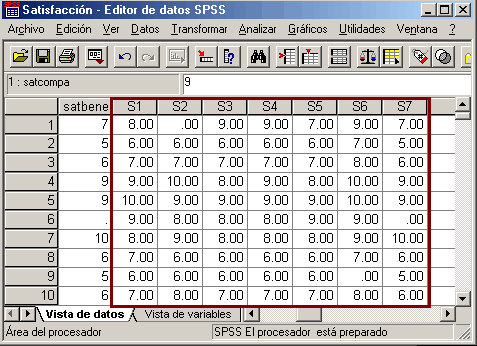
Después de solucionar el inconveniente de los valores perdidos, debemos concentrar nuestra atención en el segundo problema de la ecuación inicial, el cual es producido por el número de respuesta de cada uno de los encuestados. Supongamos que dentro de las respuestas de dos encuestados encontramos los valores (9, 8, 7, 6, 5, 7 y 8) y (10, 10, 10, 9, 10, 0 y 0); al emplear la ecuación inicial obtendríamos los niveles de satisfacción (7) y (7) respectivamente.
Aparentemente estos dos encuestados tienen el mismo nivel de satisfacción en la compañía, pero debemos notar que el primer resultado se basa en un nivel relativamente bajo de satisfacción en el total de los parámetros de la empresa, mientras que el segundo resultado es ocasionado por la falta de respuesta en dos (2) de los parámetros. Para solucionar este inconveniente debemos crear una nueva variable que contenga el número de respuestas de cada uno de los encuestados.
Para crear una nueva variable que contenga el número de respuestas validas de cada uno de los encuestados, debemos ir al menú Transformar y seleccionar el procedimiento Contar apariciones, con lo que aparece el cuadro de diálogo correspondiente [Fig.4-74]. En este cuadro definimos el nombre de la variable de resultado y la etiqueta, que para el caso serán resval y Número de respuestas validas respectivamente.
Una vez definida la variable de resultado, debemos ingresar en la casilla de selección cada una de las variables en las que se realizará el conteo; por lo que en la lista de variables ubicamos cada una de las variables que acabamos de crear (S1, S2, S3, S4, S5, S6 y S7) y las vamos ingresando a la casilla con el botón flecha (![]() ).
).
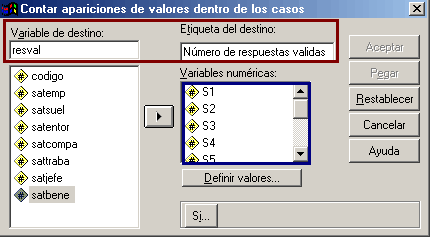
Después de ingresar las variables en la casilla de selección, debemos especificar los valores que serán contados, para lo que hacemos clic en el botón Definir valores de manera que aparezca el cuadro de diálogo correspondiente [Fig.4-75]. Dado que los valores validos se encuentran dentro del rango comprendido entre 1 y 10, seleccionamos la primera opción de Rango en la sección de valores correspondiente a (Desde / Hasta).

En la primera casilla ingresamos el valor uno (1) y en la segunda el valor diez (10); seguidamente hacemos clic en el botón Añadir, apareciendo en la casilla de selección la frase (1 Thru 10). Una vez definido el rango de conteo hacemos clic en el botón Continuar, volviendo al cuadro de diálogo Contar apariciones. Para finalizar hacemos clic en el botón Aceptar, con lo que se realizará el conteo y los resultados son representados en la variable resval en el editor de datos de SPSS.
Hasta este momento sólo hemos corregido los problemas que presentaba la ecuación inicial, los cuales pueden ocasionar serios inconvenientes en el nivel general de satisfacción. Una vez corregidos estos factores la ecuación queda:

En la siguiente leccion emplearemos esta ecuacion para realizar el calculo del nivel general de satisfacción.